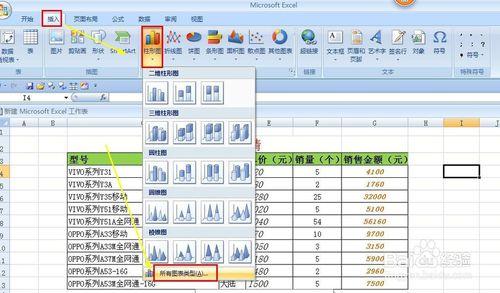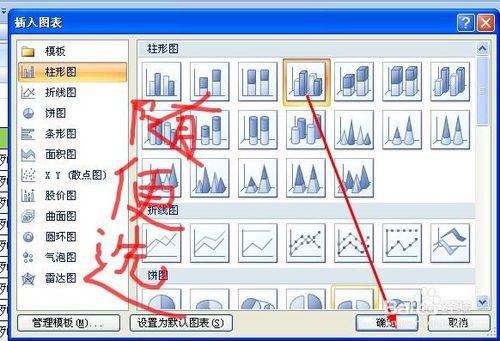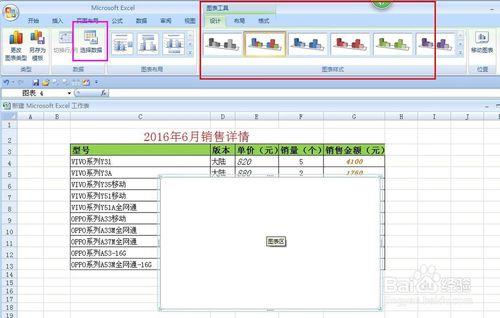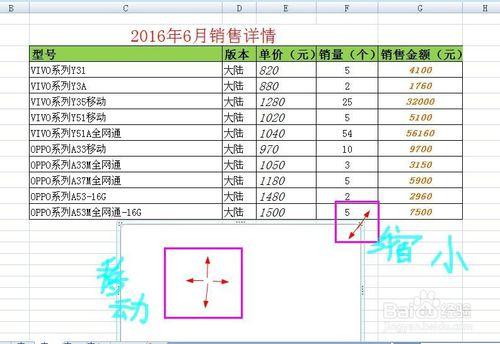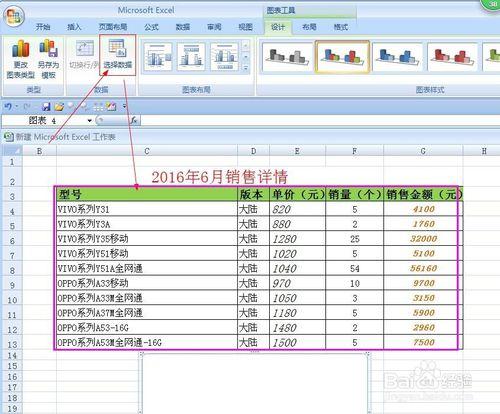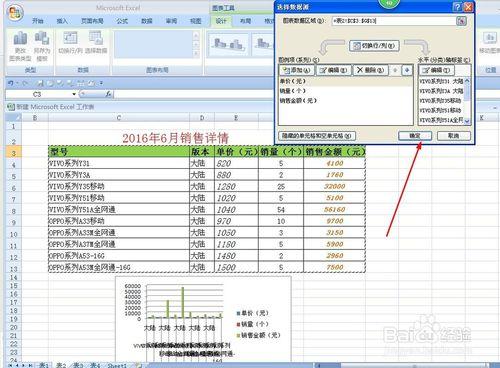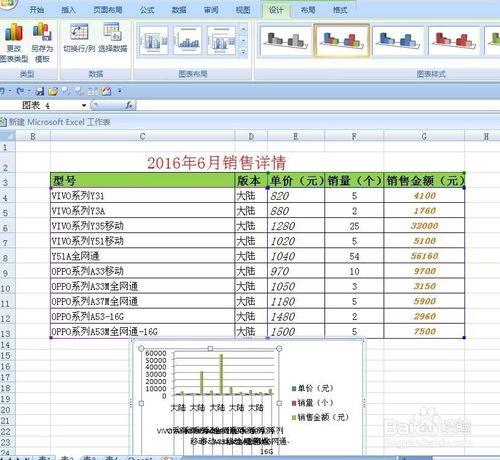通常我們編輯好的資料就只是單純無變動的數字,如果能通過一個表格來實現資料動態化,那麼看起來感覺可是大大不同哦
工具/原料
電腦
方法/步驟
開啟我們的資料表點選除工作表範圍外的任意單元格
在編輯欄那裡 選擇 插入 ----- 柱狀圖
可以看到最下角有一個所有圖表選項,我們可以開啟它選擇其它各具特色的圖表
這裡我就隨便選一個來做示範
確定 後會出現一個圖表工具
編輯欄那裡也會有所改變
我們可以通過滑鼠拉動圖表區,
然後將滑鼠放在其四個表框的任意一個表框上把它縮小,
使其位置和大小比較符合我們的要求
方法/步驟2
在編輯欄點選 選擇資料
我們要選擇的資料來源為整個銷售詳情資料,即圖中粉框區域
出現下圖,直接點確定
現在,我們的圖表已經呈現出來了
方法/步驟3
我們的表格製作完成後,有時侯資料呈現方式不是那麼明朗
(這裡是因為我們的型號太長了,導致其文字發生重疊現象)
所以 需要在編輯欄那裡修改
同時結合切換行/列,與圖表佈局
可以先選擇圖表佈局邊上的小三角按鈕對圖表佈局進行調整,然後再切換行/列
調整後得到下圖(看起來比較順眼),整個圖表才算完成
當我們設定區域裡的資料發生變動時,圖表是會自動隨其發生改變的
這也就是其作為動態圖表的價值所在
注意事項
圖表插入完成後自己要靈活設定其呈現形式